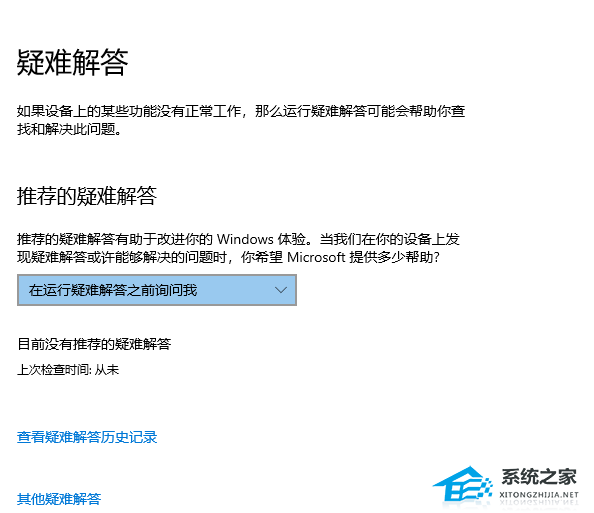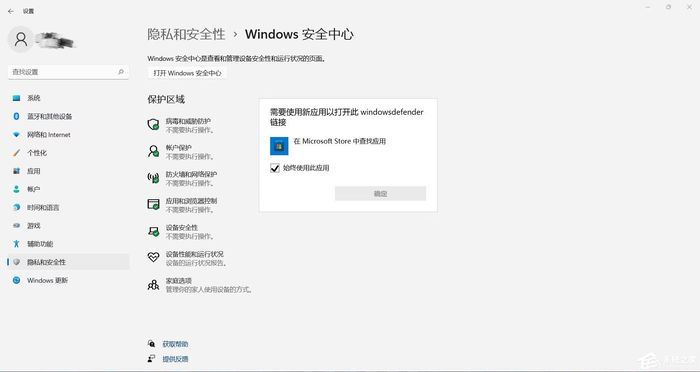Win11内部错误2203解决办法 Win11系统提示内部错误2203怎么办?
Win11内部错误2203解决办法。在安装一些自己需要的软件程序时,有的用户遇到了一些问题,软件无法进行正常的安装,错误原因是系统内部错误2203。那么这个错误是什么原因导致的,今天教大家如何彻底解决这个系统bug的方法。
解决方法
一、 以管理员权限运行安装程序。
这是已记录为导致 2203 错误代码的最普遍的情况之一。当安装程序没有足够的权限将文件从此程序复制到安装文件夹或在安装阶段使用临时文件夹时,就会发生这种情况。
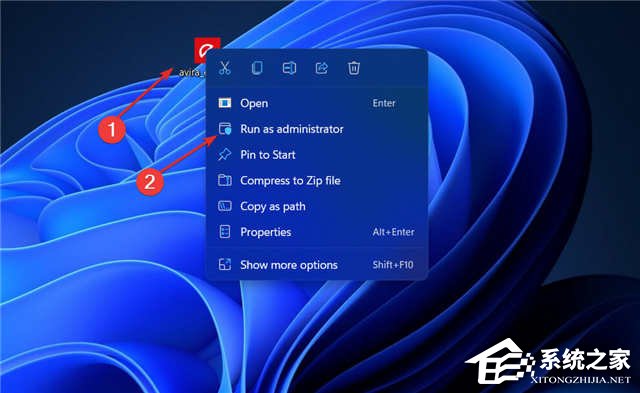
如果这种情况适用于您,您应该能够通过确保您以管理员帐户登录并强制安装程序在您的计算机上以管理权限启动来解决问题。
要以管理权限打开程序的安装程序,只需右键单击它并从出现的菜单中选择以管理员身份运行。接下来,当UAC(用户帐户控制提示)出现时,选择Yes 为用户提供管理权限。
二、取得文件夹的所有权。
1、按 Windows+R 键打开 运行 对话框。接下来,在文本框中键入或粘贴 %temp% 并按 Enter 打开 Temp 文件夹。
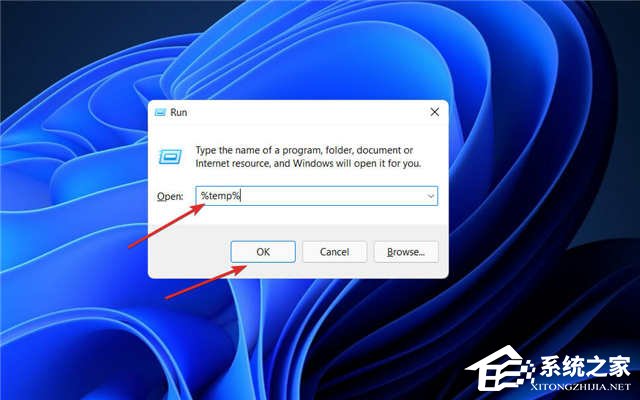
2、在 文件资源管理器中,单击地址栏左侧的 向上 箭头将一个文件夹移动到本地 文件夹后面 。
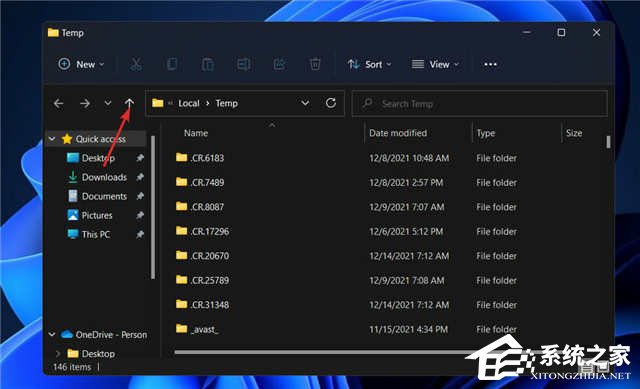
3、进入 Local 文件夹后,右键单击 Temp 文件夹,然后点击Properties。
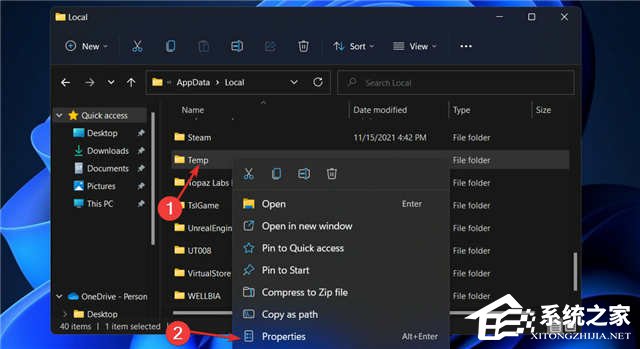
4、导航到“ 安全” 选项卡,然后单击底部的“ 高级” 按钮。
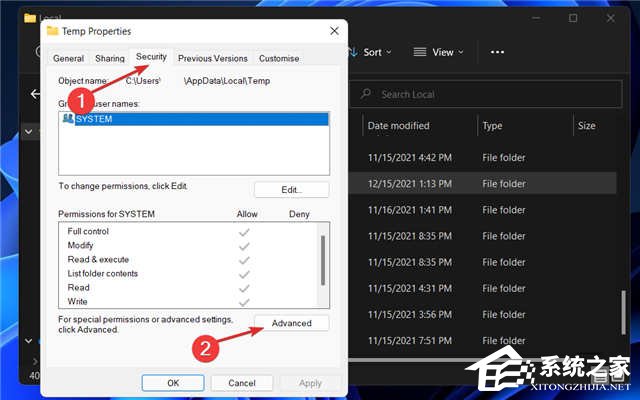
5、在Temp的 Advanced Security Settings窗口中,单击Owner 旁边的 Change超链接 。
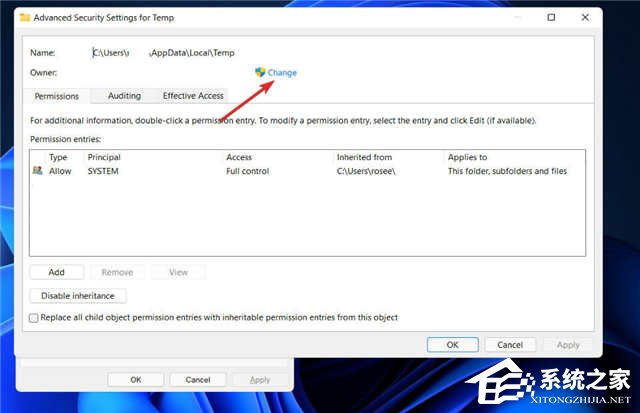
6、在 Select User or Group 窗口中,在Enter the object name to select下方的框中 键入 Everyone ,然后按Check Names按钮,然后按OK。
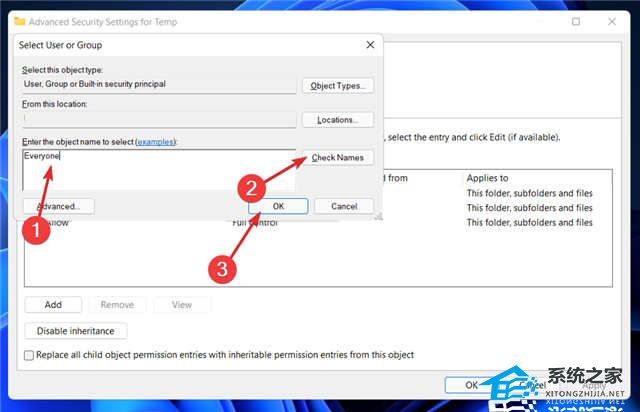
7、单击 应用 以保存所做的更改。现在,当 出现Windows 安全提示时,单击“ 确定”按钮。
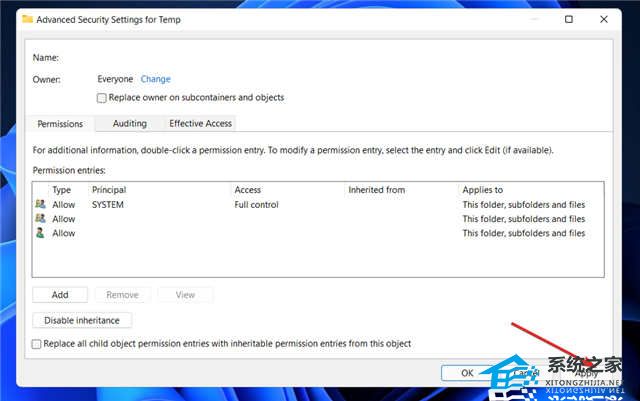
因此,临时窗口的高级安全设置中的所有者名称将被更改,您将能够安装该软件包而不会出现任何问题。
三、 暂时禁用您的防病毒软件
四、 执行干净启动
在此之后,您可以开始重新启动过程。Windows 会处理一切;您所要做的就是坐下来等待程序完成。
不更新我的操作系统有什么后果?
由于未能安装关键的安全升级,损坏的软件、数据丢失和身份盗用都是可能的。病毒和恶意软件每年在全世界造成数十亿美元的损失。
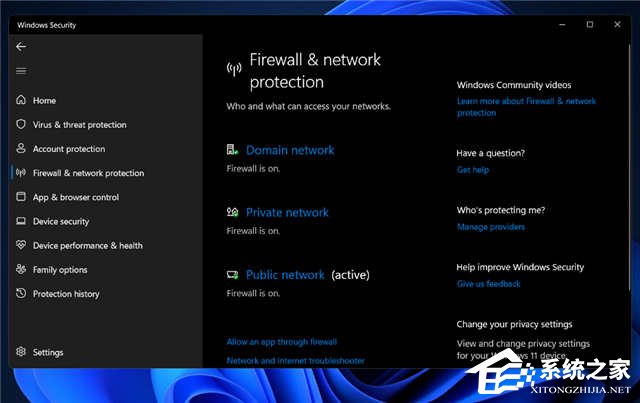
最常见的原因是用户未能安装重要的软件或操作系统更新,这使得恶意软件可以利用曾经创建的每个软件中存在的缺陷。一旦漏洞被公开,它们就有可能在数小时内被利用。
您应该准备安装任何可用的安全更新,以便在它们可用时保护您的计算机免受恶意软件攻击。
某些工具(例如 Windows Server Update Services (WSUS) 和 System Center Configuration Manager)可用于控制和监视企业环境 (SCCM) 中 Microsoft 更新的部署。
通过安全升级使您的系统保持最新状态,以保护它们免受有害攻击,这一点至关重要。从长远来看,安装软件更新也很重要,不仅可以访问新功能,还可以在发现安全漏洞时保持安全。
如果您的 Windows Defender 无法正常工作,请查看本指南以了解如何修复它并仔细按照列出的步骤一一进行。
或者,用户发现他们的 Windows 11 PC 卡在重启循环中,因此如果您遇到问题,请查看链接的文章以查看潜在解决方案列表。